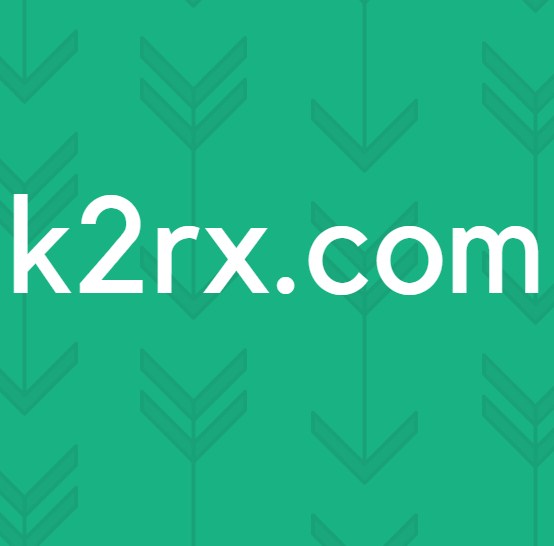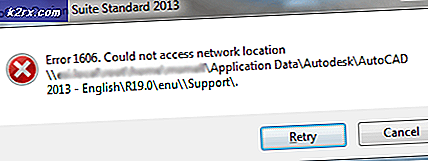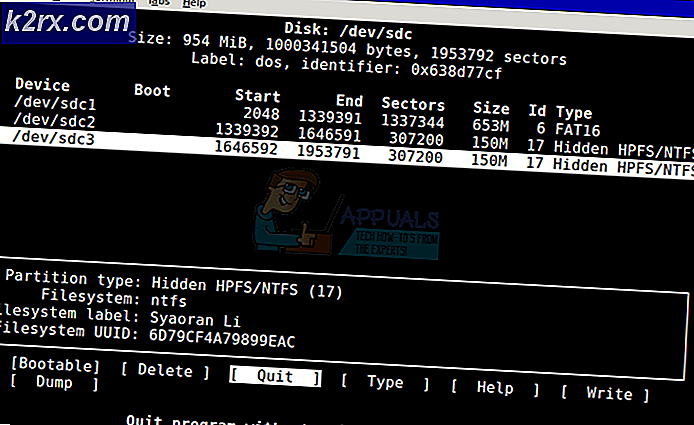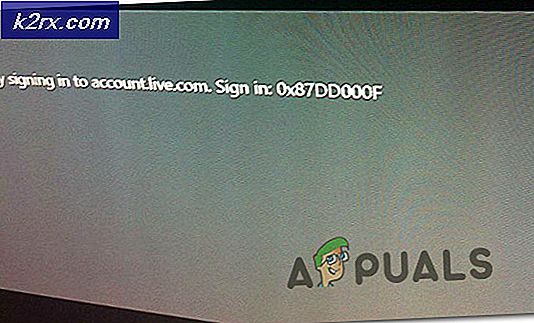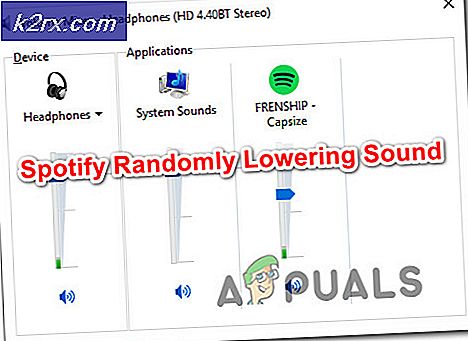Sådan deaktiveres DM-Verity Force-kryptering på OnePlus 3T
OnePlus 3T-ejere, der opgraderet til OOS Oreo, har opdaget, at forsøg på at installere root enheden eller blinke eventuelle andre script, der udfører ændringer til / systempartitionen, på en eller anden måde vender tilbage ved genstart af enheden. Dette skyldes, at OOS Oreo opdateringen tvunget DM-Verity og Force Encryption på enheden. Hvad det grundlæggende betyder er, at når DM-Verity udløses, vender eventuelle ændringer til / systemet tilbage til dets oprindelige tilstand, når du genstarter enheden.
Hvad det betyder er, at enheden ikke kan roteres eller nogen form for brugerdefineret opsving (eller noget, der berører / system, for den sags skyld) ikke kan blinke på enheden; heldigvis er der en måde at deaktivere DM-Verity og Force Encryption.
Advarsel: Vi blinker patched boot billeder til denne procedure. Få en sikkerhedskopi af alle telefonens vigtige data, herunder original firmware.
Downloads:
- Force Kryptering Disabler for OOS Beta Oreo
Patched Boot Images til OnePlus 3T
- Patched Boot Image Stable OOS 5.0.1
- Patched Boot Image Stable OOS 5.0
- Patched Boot Image OOS Beta 21
- Patched Boot Image OOS Beta 20
- Patched Boot Image OOS Beta 19
Patched Boot Images til OnePlus 3
- Patched Boot Image Stable OOS 5.0.1
- Patched Boot Image Stable OOS 5.0
- Patched Boot Image OOS Beta 30
- Patched Boot Image OOS Beta 29
- Patched Boot Image OOS Beta 28
Procedure 1 - Lager OOS, Bruger ønsker krypterede data, ingen DM-Verity Trigger
- Download boot-patched.img og Stock ROM .zip-filer, der svarer til din model og OOS-version.
- Genstart din OnePlus 3T til TWRP Recovery (se TWRP installationsvejledningen på Appual's OnePlus 3T root guide)
- Først blinker Stock ROM. Zip i TWRP, og genstart din enhed tilbage til TWRP Recovery - genstart ikke i Android-systemet!
- Nu blink filen boot-patched.img i TWRP. Du kan nu fortsætte med at blinke alle andre scripts eller mods du kan lide uden at udløse DM-Verity.
Stock OOS, Bruger vil ikke have Force Encryption og DM-Verity udløser
Der er to procedurer at følge her. Den første er for folk, der ønsker at slippe af med Force Encryption og forhindre yderligere udløsning af DM-Verity. Den anden er for personer, der i øjeblikket har deres data krypteret, og skal dekryptere dataene, inden de fortsætter med DM-Verity patch blinker.
PRO TIP: Hvis problemet er med din computer eller en bærbar computer / notesbog, skal du prøve at bruge Reimage Plus-softwaren, som kan scanne lagrene og udskifte korrupte og manglende filer. Dette virker i de fleste tilfælde, hvor problemet er opstået på grund af systemkorruption. Du kan downloade Reimage Plus ved at klikke herProcedure 1 - ukrypteret enhed, fjern kraftkryptering og DM-Verity-udløseren
- Sørg for, at du har en sikkerhedskopi af alle dine vigtige data for at genoprette senere.
- Genstart din OnePlus 3T til TWRP Recovery, og fortsæt med at formatere System, Dalvik og Cache.
- I TWRP skal du blinke hele Oreo Beta OOS .zip-filen. IKKE REBOOT DIN ENHED EFTER DETTE.
- Flash filen boot-patched.img fra ovenstående downloads - IGEN, IKKE REBOOT TO SYSTEM. REBOOT TO TWRP!
- I TWRP-menuen vælger du at montere system, og derefter gå til Avanceret> Terminal og skriv følgende kommando: df-system
- Detaljerne for din / systempartitionen vises - søg efter Brug% og ledig plads, og sørg for at du har mindst 100 MB ind / system, inden du fortsætter. Hvis du ikke har plads nok, skal du montere system i TWRP, gå til Filhåndtering og ledig plads ved at slette bloatware-apps, som Duo, Google Hangouts osv. Årsagen til dette skyldes, at hvis / systempartitionen ikke har tilstrækkelig ledig plads, Fstab-filen bliver blinket, hvilket resulterer i en tom Fstab-fil og enheden bootloops!
- Så når du har mindst 100 MB reserveret plads i / systempartitionen, genstart til TWRP.
- Fortsæt med at blinke Force Encryption Disabler for OOS Oreo. Zip-filen i TWRP.
- Du kan nu blinke det valgte redskabsværktøj, som f.eks. SuperSu eller Magisk. Når du er færdig, kan du genstarte til System!
Procedure 2 - Krypteret enhed skal dekryptere og fjernelse af DM-Verity-trigger
- Du skal have ADB installeret på din computer til denne procedure. Se Appuals vejledning Sådan installeres ADB på Windows.
- Sørg for, at du har en sikkerhedskopi af alle dine vigtige brugerdata, før du fortsætter.
- Slut din OnePlus 3T via USB, start en ADB-kommandostation, og skriv: fastboot format userdata (Bemærk: Dette vil slette dine brugerdata)
- Genstart ikke til systemet - brug volumenknapperne til at vælge Boot to Recovery og Reboot til TWRP.
- Flash filerne Stock ROM .zip og boot-patched.img fra overførselsafsnittet ovenfor, genstart ikke systemet efter dette. Genstart til TWRP.
- I TWRP-menuen vælger du at montere system, og derefter gå til Avanceret> Terminal og skriv følgende kommando: df-system
- Detaljerne for din / systempartitionen vises - søg efter Brug% og ledig plads, og sørg for at du har mindst 100 MB ind / system, inden du fortsætter. Hvis du ikke har plads nok, skal du montere system i TWRP, gå til Filhåndtering og ledig plads ved at slette bloatware-apps, som Duo, Google Hangouts osv. Årsagen til dette skyldes, at hvis / systempartitionen ikke har tilstrækkelig ledig plads, Fstab-filen bliver blinket, hvilket resulterer i en tom Fstab-fil og enheden bootloops!
- Så når du har mindst 100 MB reserveret plads i / systempartitionen, genstart til TWRP.
- Fortsæt med at blinke Force Encryption Disabler for OOS Oreo. Zip-filen i TWRP.
- Du kan nu blinke alle / systemskripter eller rootværktøjer, du ønsker, f.eks. SuperSU eller Magisk, og fortsæt derefter til Reboot til System.
Procedure 3 - DM-Verity er tidligere udløst, brugeren ønsker permanent at fjerne advarselsmeddelelsen DM-Verity.
påkrævet:
- 4.0.2 Firmware til Oneplus 3T
- 4.0.2 Firmware til Oneplus 3
- Begynd ved at downloade firmwaren til din OnePlus-modelversion og blinke den inde i TWRP Recovery.
- Genstart ikke til / system - genstart til bootloader fra TWRP menuen.
- Slut din telefon til din pc via USB, og start en ADB-kommandoprompt.
- Indtast følgende kommandoer i ADB-konsollen:
Fastboot oem disable_dm_verity
Fastboot oem enable_dm_verity - Genstart nu til TWRP Recovery fra inde i TWRP menuen.
- Nu, hvis du er på OnePlus 3T, blink hvilken af disse filer der svarer til din OS-version:
5.0.1 - Oreo
Åben Beta 21 - Oreo - Hvis du er på OnePlus 3, skal du flash en af disse filer i stedet:
Android 6.0.1 OxygenOS:
- Firmwares + Modemer - Download
Åben Beta:
- Firmwares + Modemer - Download
Android 7.0 OxygenOS:
- Firmwares + Modemer - Download
Åben Beta:
- Firmwares + Modemer - Download
Android 7.1.1 OxygenOS:
- Firmwares + Modemer - Download
Åben Beta:
- Firmwares + Modemer - Download
Android 8.0.0 OxygenOS:
- Firmwares + Modemer - Download
Åben Beta:
- Firmwares + Modemer - Download - Genstart ikke efter at have blinket en af ovenstående filer - du skal nu blinke filen boot-patched.img fra afsnittet Downloads i starten af denne vejledning.
- Nu kan du genstarte, og meddelelsen DM-Verity skal være helt væk.
PRO TIP: Hvis problemet er med din computer eller en bærbar computer / notesbog, skal du prøve at bruge Reimage Plus-softwaren, som kan scanne lagrene og udskifte korrupte og manglende filer. Dette virker i de fleste tilfælde, hvor problemet er opstået på grund af systemkorruption. Du kan downloade Reimage Plus ved at klikke her